このページは、関数電卓Panecal( Android / iOS )アプリに関して寄せられる、よくある質問と答えの一覧です。
レビューやメールでのお問い合わせの前に見ていただけると幸いです。
また、操作方法をわかりやすく解説した「 図解 逆引き解説 – 関数電卓Panecal 」のページもご覧ください。
よくある質問
1. Panecalの無料版と有料版の違いは何ですか?
2. バイブレーションを無効にする方法を教えてください。
3. 操作音をオフにする方法を教えてください。
4. 簡単な計算が正しく計算されませんが、不具合ですか?
5. 小数点の計算が正しく計算されませんが、不具合ですか?
6. sin、cos、tan の計算結果が正しく計算されませんが、不具合ですか?
7. メモリ登録、呼び出し方法を教えてください。
8. 変数メモリ登録、呼び出し方法を教えてください。
9. SHIFTキーの使い方を教えてください。
10. 分数を扱うことはできますか?
11. 1÷3=0.3 のように小数点以下の桁数が少なく表示されます。小数点以下の桁数を増やすことはできますか?
12. Fix(固定小数点)モードを解除する方法を教えてください。
13. 時刻の計算、経過時間の計算、作業にかかる時間の方法を教えてください。
14. 度分秒形式を数値に変換する方法を教えてください。
15. 数値を度分秒形式に変換する方法を教えてください。
16. BSを押しても何も起こりません。BSって何ですか?
17. 式や計算結果の履歴はどうやって見るのですか?
18. 指数表示の小数点以下桁数を変更できますか?
19. 計算結果の小数点以下の桁数を変更できますか?
20. 2進数や16進数の計算方法を教えてください。
21. 基数変換の方法を教えてください。
22. n進数の計算を 32 ビットで計算できますか?
23. 8と9のキーが使えませんが、不具合ですか?
24. 0と1のキーしか使えませんが、不具合ですか?
25. 画面右上のKSCはどのような機能ですか?
26. 編集中に誤ってCLRキーを押し、途中まで入力した数式を消すことがあります。防ぐことはできますか?
27. 机に置いたとき、画面が横向きになることがありますが、縦向きに固定できますか?
28. 画面が横向きになりません。設定方法を教えてください。
29. 有料版を購入したはずなのに広告が表示されます。広告の消し方を教えてください。
30. Panecal を起動することができなくなりました。対処方法を教えてください。(その1)
31. Panecal を起動することができなくなりました。対処方法を教えてください。(その2)
32. Google Play ストアから Panecal をインストールしたいのですが、途中でフリーズします。対処方法を教えてください。
33. Panecal を起動するたびに、いつも同じ式が表示されます。消す方法を教えてください。
34. 1 ÷ 3 = ×3 = 0.99999・・となり1になりません。どうしてですか?
質問1. Panecalの無料版と有料版の違いは何ですか?
■ 回答
2021年7月現在、関数電卓Panecal の無料版と有料版の大きな違いは、広告表示の有無とディスプレイの表示領域の広さです。
有料版は広告バナーが表示されず、ディスプレイが縦方向に大きいため、数式を多く表示することができます。この他、若干のメニュー項目に違いはありますが、基本的な関数電卓としての計算機能は同じです。
質問2. バイブレーションを有効/無効にする方法を教えてください。
■ 回答
設定で ON/OFF にすることができます。
■ 設定方法
[ MENU ] キーをロングタップ、または [ ALT ] [ MENU ] キーをタップします。
MENU画面「設定…」を選択します。
設定画面 サウンド・バイブレーション設定「バイブレーション」をタップすることで ON/OFF の設定をすることができます。
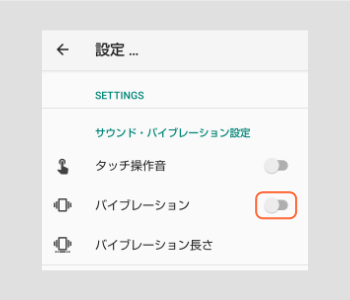
iOSにおいて、バイブレーションが動作しない場合は、下記の設定も併せてお試しください。
iOS設定アプリ→サウンドと触覚→システムの触覚→ON
質問3. 操作音をオフにする方法を教えてください。
■ 回答
設定で OFF にすることができます。
■ 設定方法
[ MENU ] キーをロングタップ、または [ ALT ] [ MENU ] キーをタップします。
MENU画面「設定…」を選択します。
設定画面 サウンド・バイブレーション設定「タッチ操作音」をタップすることで ON / OFF を設定することができます。
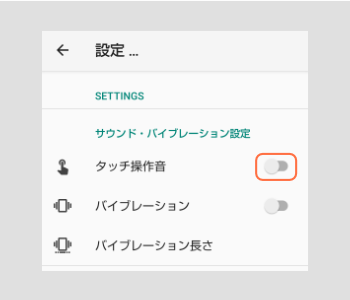
質問4. 簡単な計算が正しく計算されませんが、不具合ですか?
次のような計算結果になりませんか?
100-10=00FF・・16進数の設定で計算している
100-10=0000 0070・・8進数の設定で計算している
100-10=0000 0000 0000 0010・・2進数の設定で計算している
■ 回答
関数電卓Panecal は、設定モードによって10進数以外に2進数、8進数、16進数の計算を行うことができます。
10進数モードのときは画面上部には DEC と表示されています。
上記のいずれかの計算結果となる場合は、基数設定が正しく行われていないことが考えられます。
画面上部に HEX_ 、OCT_ 、BIN_ ( _ はビット数 )の表示がある場合は、10進数の計算を行う設定に変更する必要があります。
■ 設定方法
[ CLR ] [ ALT ] [ DEC ] キーをタップしてください。
画面上部 基数設定
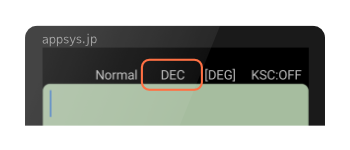
質問5. 小数点の計算が正しく計算されませんが、不具合ですか?
次のような計算結果になりませんか?
1.000+2=1.002
■ 回答
小数点記号に点「 . 」ではなくコンマ「 , 」が設定されていることが原因です。
日本では小数点は点ですが、ヨーロッパの一部の国ではコンマを使います。
例えば、日本では 1,000,000.12 という表現が、地域によっては 1.000.000,12 と表します。
関数電卓Panecal は、ヨーロッパの方々に利用していただくために小数点の記号に点またはコンマを指定することができます。
日本で利用する場合は特別な場合を除き「小数点の種類」の設定を「点」にしてください。
関数電卓Panecal は、この表現に対応していますので、正しい設定を行わないと 1.000+2=1.002 のような計算結果になってしまいます。
例)「点」に設定する。
■ 設定方法
[ MENU ] キーをロングタップ、または [ ALT ] [ MENU ] キーをタップします。
MENU画面「設定…」を選択します。
設定画面 DECモード設定「小数点の種類」をタップし、小数点の種類「 点、コンマ 」から「点」を指定してください。
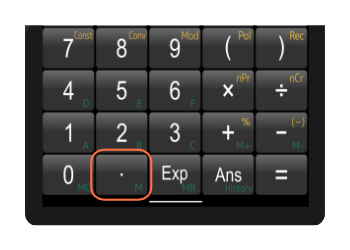
画面表示 小数点記号
質問6. sin、cos、tan の計算結果が正しく計算されませんが、不具合ですか?
■ 回答
正しい角度単位が指定されているか確認してください。
関数電卓Panecal は、角度の単位を DEG(度)、RAD(ラジアン)、 GRAD(グラード)から指定することができます。
画面上部に表示される角度単位をご確認ください。
■ 設定方法
[ ALT ] [ DRG ] キーをタップし、DRG「DEG(度)」「RAD(ラジアン)」「GRAD(グラード)」から指定してください。
画面上部 角度単位
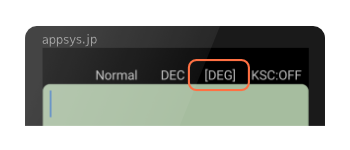
質問7. メモリ登録、呼び出し方法を教えてください。
■ 回答
メモリ登録、呼び出し方法を説明します。
| [ MC(ロングタップ)] | Mメモリをクリアします。 |
| [ M(ロングタップ)] | Mメモリの登録をします。 |
| [ M R(ロングタップ)] | Mメモリを数値で呼び出します。 |
| [ M+(ロングタップ)] | Mメモリの加算を行います。 |
| [ M -(ロングタップ)] | Mメモリの減算を行います。 |
| [ ALT ] [ M ] | メモリを呼び出します。 |
例)
+ ( 12 × 2 )
+ ( 13 × 2 )
– ( 14 × 2 )
= 22
キー入力:
[ MC(ロングタップ)]
12 × 2 [ M+(ロングタップ)]
13 × 2 [ M+(ロングタップ)]
14 × 2 [ M- (ロングタップ)]
[ ALT ] [ M ] =
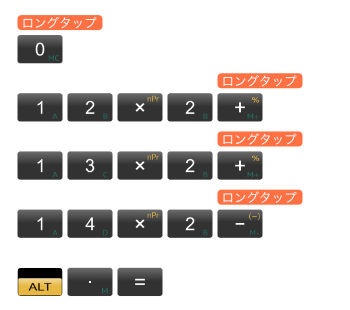
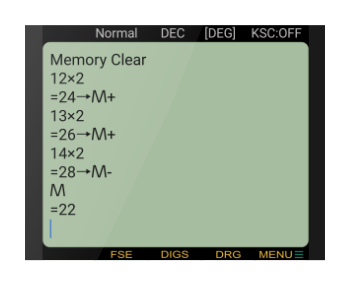
ロングタップの代わりに [ SHIFT ] キー を用いることが可能です。この場合、[ SHIFT ] キー をタップした後に目的のキーをタップしてください。
質問8. 変数メモリ登録、呼び出し方法を教えてください。
回答:変数メモリ登録、呼び出し方法を説明します。
| [ MC(ロングタップ)] | Mメモリをクリアします。 |
| [ A(ロングタップ)] .. [ F(ロングタップ)] | 変数メモリを登録します。 [ E ]・[ F ] には、Mod、Pol、Rec の計算結果が格納されます。 |
| [ ALT ] [ A ] .. [ ALT ] [ F ] | 変数メモリを呼び出します。 |
例)
A=2
B=3
A×B÷(A+B)
=1.2
キー入力:
[ MC(ロングタップ)]
2 [ A(ロングタップ)]
3 [ B(ロングタップ)]
[ ALT ] [ A ] × [ ALT ] [ B ] ÷ ( [ ALT ] [ A ] + [ ALT ] [ B ] ) =
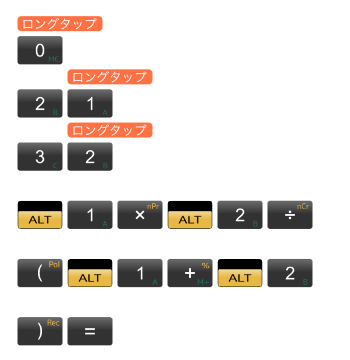
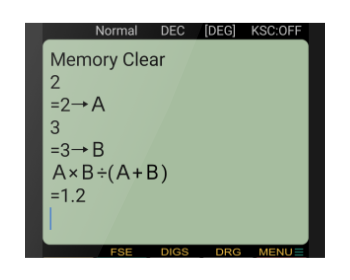
ロングタップの代わりに [ SHIFT ] キー を用いることが可能です。この場合、[ SHIFT ] キー をタップした後に目的のキーをタップしてください。
質問9. SHIFTキーの使い方を教えてください。
■ 回答
[ SHIFT ] キーは、緑色文字のロングタップの代わりに使うことができます。この場合、[ SHIFT ] キー をタップした後に目的のキーをタップしてください。
例)
[ Ans history ] を呼び出す。
キー入力:[ SIIFT ] [ Ans History ]
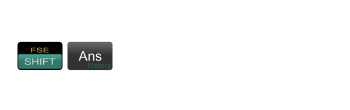
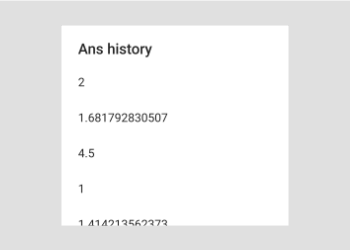
例)
メモリA に 7 を記憶する。
キー入力:[ 7 ] [ SIIFT ] [ A ]
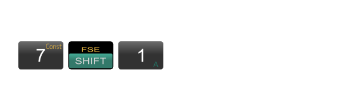
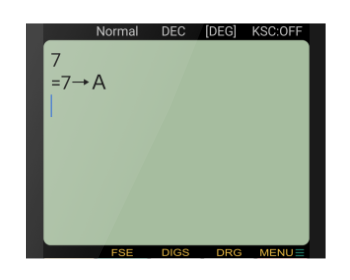
質問10. 分数を扱うことはできますか?
■ 回答
2021年7月現在、分数を扱うことはできません。
質問11. 1÷3=0.3のように小数点以下の桁数が少なく表示されます。小数点以下の桁数を増やすことはできますか?
■ 回答
小数点以下第12位まで表示することができます。
FSE設定で「Fix」モードを指定している場合、DIGS設定で小数点以下桁数に設定することができます。また、FSE設定で「Normal」を指定することで適切な桁数で表示されます。
■ 設定方法
[ ALT ] [ FSE ] キーをタップし、FSE「Normal、Fix、Sci、Eng」から「 Normal 」を指定してください。
画面表示
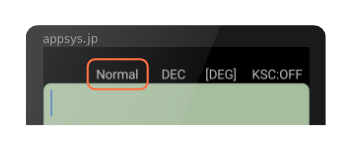
質問12. Fix (固定小数点)モードを解除する方法を教えてください。
■ 回答
Fix モード を Normal モード にする。
■ 設定方法
[ ALT ] [ FSE ] キーをタップし、FEC「 Normal、Fix、Sci、Eng 」から「 Normal 」を指定してください。
画面表示
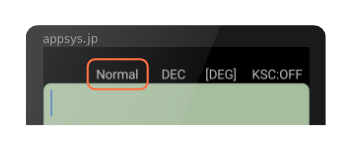
質問13. 時刻の計算、経過時間の計算、作業にかかる時間の計算方法を教えてください。
■ 回答
バージョン6(Android版)より、さらに使いやすくなりました。
■ 設定方法
度分秒・時刻キーの切り替え
画面表示でキーラベルの切り替えができます。
[ ALT ] [ ° ‘ ” ] キー 、または [ ALT ] [ H:M:S ] キーをタップします。
度分秒・時間の計算形式
[ MENU ] キーをロングタップ、または [ ALT ] [ MENU ] キーをタップします。
MENU画面「設定…」を選択します。
設定画面 DECモード設定「度分秒・時刻の計算形式」を選択し、度分秒・時刻の計算形式「フォーマット」「数値」から指定します。
・設定条件
度分秒・時刻キーの切り替え → [ ° ‘ ” ]
度分秒・時間の計算形式 → 「フォーマット」
例1)
開始時刻8:30、経過時間3:45より時刻12:15を求める。
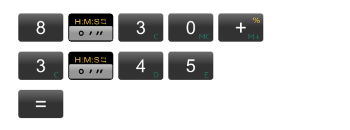
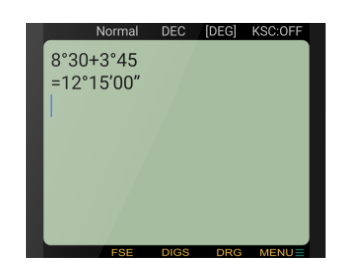
例2)
開始時刻8:30、終了時刻12:15より経過時間3:45を求める。
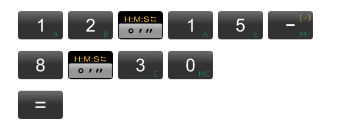
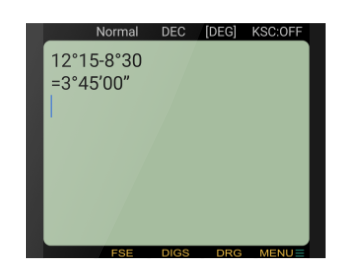
例3)
1個あたりの製作時間が1分15秒、50個作るために要する時間を求める。
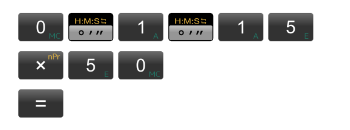
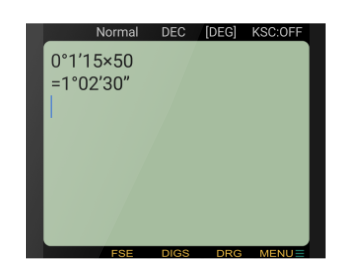
時刻計算を主に行う方へのおすすめ設定
・設定条件
度分秒・時刻キーの切り替え → [ H:M:S ]
度分秒・時間の計算形式 → 「フォーマット」
例1)
開始時刻8:30、経過時間3:45より時刻12:15を求める。
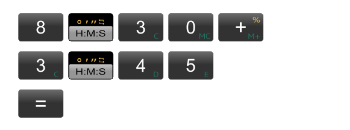
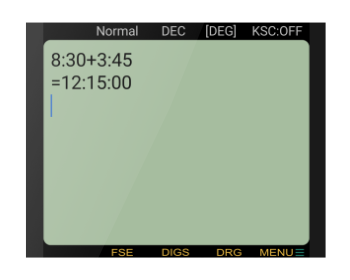
例2)
1個あたりの製作時間が1分15秒、50個作るために要する時間を求める。
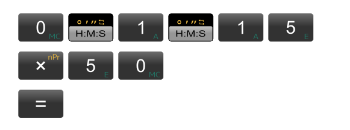

質問14. 度分秒形式を数値に変換する方法を教えてください。
■ 回答
例として、1° 15′ 30” を数値に変換する手順を説明します。
■ 設定方法
度分秒・時刻キーの切り替え
画面表示でキーラベルの切り替えができます。
[ ALT ] [ ° ‘ ” ] キー、または [ ALT ] [ H:M:S ] キーをタップします。
度分秒・時間の計算形式
[ MENU ] キーをロングタップ、または [ ALT ] [ MENU ] キーをタップします。
MENU画面「設定…」を選択します。
設定画面 DECモード設定「度分秒・時刻の計算形式」を選択し、度分秒・時刻の計算形式「フォーマット」「数値」から指定します。
・設定条件
度分秒・時刻キーの切り替え → [ ° ‘ ” ]
度分秒・時間の計算形式 →「フォーマット」
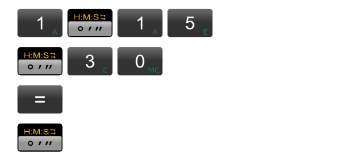
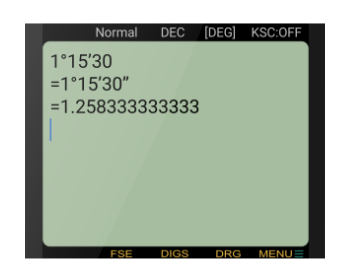
質問15. 数値を度分秒形式に変換する方法を教えてください。
■ 回答
例として、1.23 を度分秒形式に変換する手順を説明します。
■ 設定方法
度分秒・時刻キーの切り替え
画面表示でキーラベルの切り替えができます。
[ ALT ] [ ° ‘ ” ] キー、または [ ALT ] [ H:M:S ] キーをタップします。
度分秒・時間の計算形式
[ MENU ] キーをロングタップ、または [ ALT ] [ MENU ] キーをタップします。
MENU画面「設定…」を選択します。
設定画面 DECモード設定「度分秒・時刻の計算形式」を選択し、度分秒・時刻の計算形式「フォーマット」「数値」から指定します。
・設定条件
度分秒・時刻キーの切り替え → [ ° ‘ ” ]
度分秒・時間の計算形式 →「フォーマット」
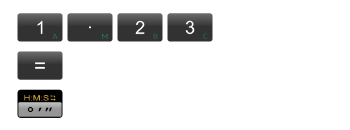
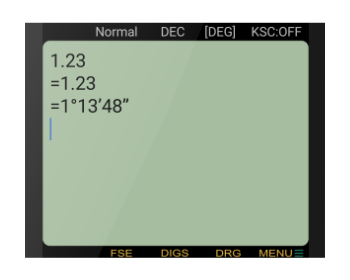
質問16. BSキーを押しても何も起こりません。BSキーって何ですか?
■ 回答
[ BS ] はバックスペース (Back Space) の略です。
カーソル手前の1文字とカーソル位置に含まれる関数を削除します。
画面に何も入力されていないときに [ BS ] キーを押しても、削除する文字がないため何も起こりません。
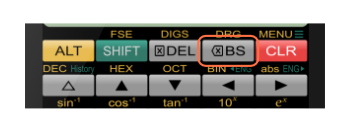
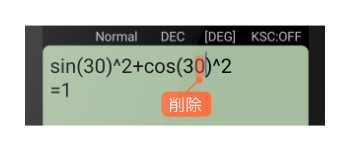
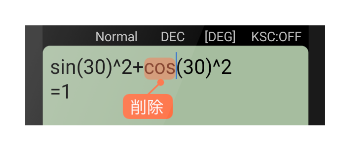
質問17. 式や計算結果の履歴はどうやって見るのですか?
■ 回答
関数電卓Panecal は、式と計算結果の履歴を見ることができます。また、表示した式を編集して再計算することが出来ます。
式の履歴(3通り)
1. ディスプレイをスワイプして式をスクロールする。
2. [ △ ] キーをタップし、直前の数式を見る。[ △ ] キーは連続でタップすることができます。
3. [ △ ] キーをロングタップし、数式の一覧表を見る。
計算結果の履歴(2通り)
1. [ Ans ] キーをタップし、直前の計算結果を見る。
2. [ Ans ] キーをロングタップし、計算結果の一覧表を見る。
質問18. 指数表示の小数点以下桁数を変更できますか?
■ 回答
指数表示時の小数点以下桁数設定は [ DIGS ] キーで行います。
■ 設定方法
[ ALT ] [ DIGS ] キーをタップし、DIGS(表示桁数)「 01桁 」〜「 12桁 」から指定します。
例)
DIGS = 2 を指定した場合の画面表示
1.234567890123E100 =1.23E100
DIGS = 12 を指定した場合の画面表示
1.234567890123E100 =1.234567890123E100
質問19 .計算結果の小数点以下の桁数を変更できますか?
■ 回答
小数点以下桁数の設定は [ DIGS ] キーで行うことができます。
画面上部に Fix が表示されていることをご確認ください。
■ 設定方法
[ ALT ] [ DIGS ] キーをタップし、DIGS(表示桁数)「 01桁 」〜「 12桁 」から指定します。
[ ALT ] [ FSE ] キーをタップし、FSE(表示形式)「 Normal、Fix、Sci、Eng 」から「Fix」を指定してください。
質問20. 2進数や16進数の計算方法を教えてください。
■ 回答
関数電卓Panecal は、10進数( DEC )、16進数( HEX )、8進数( OCT )、2進数( BIN )の演算や相互の基数変換を行うことができます。
例)16進数演算を行う。
■ 設定方法
n進数モードの切り替え
[ CLR ] [ ALT ] [ HEX ] キーをタップしてください。
16進数モードの時は画面上部に HEX_ と表示されます。
_ はビット数を表し、8、16、32のいずれかの値が入ります。
ビット数の設定
[ MENU ] キーをロングタップ、または [ ALT ] [ MENU ] キーをタップします。
MENU画面「設定…」を選択します。
設定画面 HEX/OCT/BINモード設定「ビット数」を選択し、ビット数「32ビット、16ビット、8ビット」から「16ビット」を指定してください。
画面上部
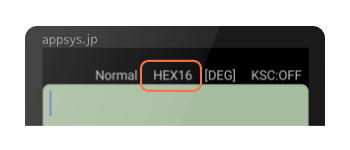
HEX16 は 16ビット の範囲で計算を行い、16進数で表示します。
ビット数が少ないと計算できる値の範囲も狭くなります。この範囲を超えるとエラー ( Out of range )となります。
計算例)16進数演算( HEX16 )
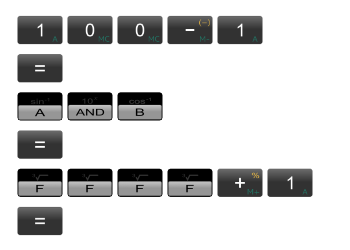
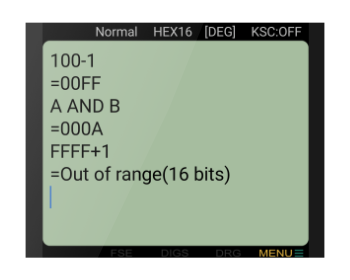
質問21. 基数変換の方法を教えてください。
■ 回答
変換元の基数モードに設定した後、計算または数値の入力を行い、[ DEC ] [ HEX ] [ OCT ] [ BIN ] キーをタップすることで変換した結果が表示されます。
基数モードの切り替えは、[ CLR ] キーをタップして画面上に何も表示されていない状態で [ HEX ] キーなどをタップしてください。カーソル行に値があるときは、モード切替を行わずに基数変換を行います。
例)
16進数のFFを2進数に変換する。
■ 設定方法
n進数モードの切り替え
[ CLR ] [ ALT ] [ HEX ] キーをタップしてください。
ビット数の設定
[ MENU ] キーをロングタップ、または [ ALT ] [ MENU ] キーをタップします。
MENU画面「設定…」を選択します。
設定画面 HEX/OCT/BINモード設定「ビット数」を選択し、ビット数「32ビット、16ビット、8ビット」から「16ビット」を指定してください。
画面上部
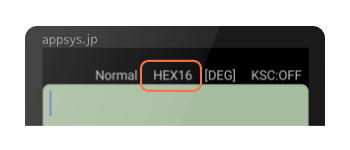
値入力:FF
2進数へ変換する:[ ALT ] [ BIN ] キーをタップしてください。
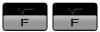
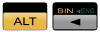
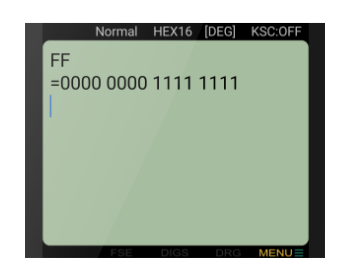
質問22. n進数の計算を32ビットで計算できますか?
■ 回答
はい、可能です。
関数電卓Panecal はn進数の計算を 8ビット、16ビット、32ビットで計算することができます。
■ 設定方法
[ MENU ] キーをロングタップ、または [ ALT ] [ MENU ] キーをタップします。
MENU画面「設定…」を選択します。
設定画面 HEX/OCT/BINモード設定「ビット数」を選択、「8ビット、16ビット、 32ビット」から「32ビット」を指定してください。
質問23. 8と9のキーが使えませんが、不具合ですか?
■ 回答
不具合ではありません。
ディスプレイ上部に OCT という表示があり、8進数モードになっていると思われます。
OCT_ の _ はビット数を表し、8、16、32 のいずれかの値が入ります。
例)
10進数モードに切り替える。
■ 設定方法
[ CLR ] [ ALT ] [ DEC ] キーをタップしてください。
画面上部の OCT が DEC に変わり、8 と 9 のキーも利用できるようになります。
画面上部
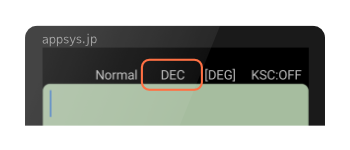
関数電卓Panecal は、10進数( DEC )の演算だけではなく、16進数( HEX )、8進数( OCT )、2進数( BIN )の演算や相互の基数変換を行うことができます。こちらもご活用ください。
質問24. 0と1のキーしか使えませんが、不具合ですか?
■ 回答
不具合ではありません。
ディスプレイ上部に BIN_ という表示があり、2進数モードになっていると思われます。
BIN_ の _ はビット数を表し、8、16、32 のいずれかの値が入ります。
例)
10進数モードに切り替える。
■ 設定方法
[ CLR ] [ ALT ] [ DEC ] キーをタップしてください。
画面上部の BIN が DEC に変わり、0 と 1 以外のキーも利用できるようになります。
画面上部
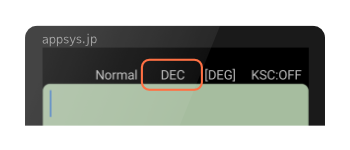
関数電卓Panecal は、10進数( DEC )の演算だけではなく、16進数( HEX )、8進数( OCT )、2進数( BIN )の演算や相互の基数変換を行うことができます。こちらもご活用ください。
質問25. 画面右上のKSCはどのような機能ですか?
■ 回答
KSCは keep Screen on の略で、画面のスリープ制御の ON / OFF を切り替えることができます。
■ 設定方法
[ MENU ] キーをロングタップ、または [ ALT ] [ MENU ] キーをタップします。
MENU画面「設定…」を選択します。
設定画面 画面設定「画面スリープの制限(KSC)」を選択、「無効」「有効」から指定します
| KSC:ON | 時間が経過してもスリープモードに移行しません。 放置すると電池を消耗することになりますので注意が必要です |
| KSC:OFF | OSに設定されたスリープ時間を経過しますと画面がオフになります。 |
質問26. 編集中に誤ってCLRキーを押し、途中まで入力した数式を消すことがあります。防ぐことはできますか?
■ 回答
CLRキーの動作方法を「タップ」「タップ・確認画面表示」から指定することができます。
| タップ | タップすると画面をクリアします。 |
| タップ・確認画面表示 | タップすると操作確認画面が表示されます。 |
例)
「タップ・確認画面表示」を指定する。
■ 設定方法
[ MENU ] キーをロングタップ、または [ ALT ] [ MENU ] キーをタップします。
MENU画面「設定…」を選択します。
設定画面 画面設定「CLRキーの動作」を選択、「タップ、タップ・確認画面表示」から「タップ・確認画面表示」を指定してください。
質問27. 机に置いたとき、画面が横向きになることがありますが、縦向きに固定できますか?
■ 回答
縦向きに固定できます。
■ 設定方法
[ MENU ] キーをロングタップ、または [ ALT ] [ MENU ] キーをタップします。
MENU画面「設定…」を選択します。
設定画面 画面設定「画面の向き」を選択、自動、縦、横 から「縦」を指定してください。
質問28. 画面が横向きになりません。設定方法を教えてください。
■ 回答
横向きに設定できます。
■ 設定方法
[ MENU ] キーをロングタップ、または [ ALT ] [ MENU ] キーをタップします。
MENU画面「設定…」を選択します。
設定画面 画面設定「画面の向き」を選択、自動、縦、横 から「横」を指定してください。
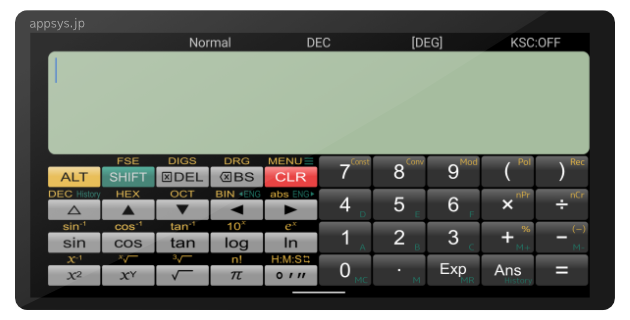
質問29. 有料版を購入したはずなのに広告が表示されます。広告の消し方を教えてください。
■ 回答
有料版をご購入いただいても広告が表示されるは、無料版と有料版の両方がインストールされており、無料版を起動していることが理由として挙げられます。有料版と無料版のアイコンは同じイメージですが、別のアイコンになります。無料版をアンインストールしていただいた後に、Panecal Plusのアイコンをお探しください。また、Google PlayからPanecal Plusを検索し、「開く」で購入された有料版が起動いたします。
質問30. Panecal を起動することができなくなりました。対処方法を教えてください。(その1)
■ 回答
Panecalを一度アンインストールした後に、再インストールすることをおすすめします。設定した内容は消えますが、ほとんどの場合がこの方法で解決します。有料版をご利用の方につきましてはアカウント名を変更しない限り、再インストールしても再請求されることはありませんでのご安心ください。
Keyword : 起動しない、落ちる、エラー、動かない
質問31. Panecalを起動することができなくなました。対処方法を教えてください。(その2)
■ 回答
Android OSのバージョンアップ後や機種変更した際に、Panecalが起動できないことあることが報告されています。この場合、Android設定よりGoogle Playストアおよび関数電卓Panecal のストレージを消去することで解決する場合があります。特に、AQUOS Senseシリーズで起動できない場合、関数電卓Panecal のストレージの消去により起動できることがあります。
■ 操作方法
詳しくはこちら
質問32. Google PlayストアからPanecalをインストールしたいのですが、途中でフリーズします。対処方法を教えてください。
■ 回答
インスール中にフリーズするときはGoogle Playストアのデータをリセットすることで解決することがあります。
■ 操作方法
設定 → アプリ → Google Playストア → データを消去
データを消去した後、Google Playストアを開き、Panecalをインストールする。
質問33. Panecalを起動するたびに、いつも同じ式が表示されます。消す方法を教えてください。
■ 回答
この不具合はPanecal Ver.6.0.0にて解消されました。
質問34. 1 ÷ 3 = ×3 = 0.99999・・となり1になりません。どうしてですか?
■ 回答
1÷3=[ALT][Ans]×3=1・・答え1が得られます。
Panecalは履歴の数式を編集することを重視しており、数式に変数「ANS」を含めず、数値表示を優先しています。一般的な物理電卓のように「ANS」を過去の数式に含めると、直近の数式結果に対して計算誤差を生じさせない一方で、過去の数式(例えば3つ前の数式)を再計算する際、ANSの値が更新されていることにより、意図しない計算結果が得られることがございます。Panecalは再計算の利便性を優先するため、直近の計算結果は変数ANSではなく数値を利用しています。直近の値を変数ANSで使用したい場合は、ひと手間かかりますが、[ALT][Ans]キーで利用することができます。
